Šajā mazajā treniņā es jums parādīšu, kā izveidot tekstus kā šo Vācijas nosaukumu ar daudzkrāsainiem krāsu laukiem. Ātrai risinājumam, kas tiek risināts ļoti pārliecinoši par formātiem un precīzāk par iekļautajiem formātiem, tādējādi jums nav jāatzīmē katru atsevišķo burtu un jāpiešķir jauna krāsa, jo tas prasa laiku.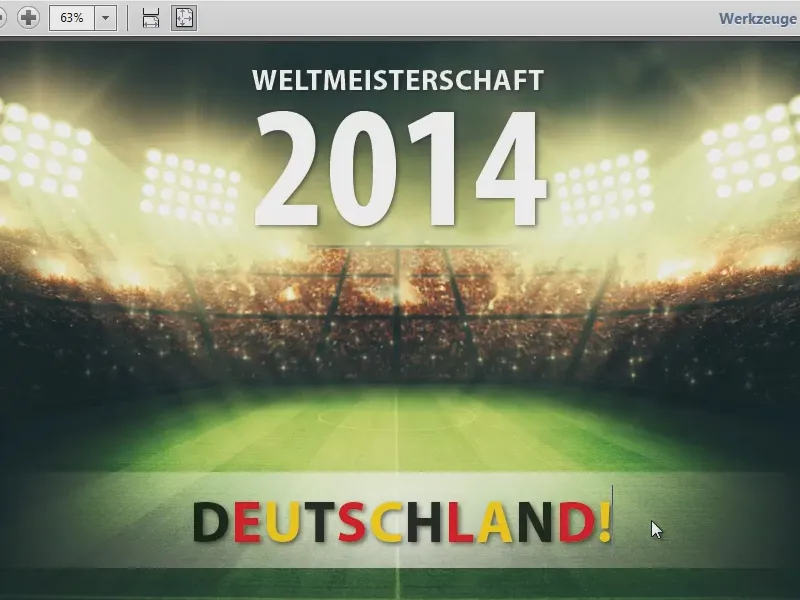
Teksta lauks sagatavošana
Tātad, atvērsim InDesign. Šeit jau ir gandrīz pabeigts fails. Iepriekš vēlos vēl uzsvērt, ka šāda daudzkrāsaina teksta izskats iespējams nav estētiski apmierinošs, bet tas nav mūsu mērķis, mēs risinām problēmu.
ķieģeļveida rāmi, piešķiru tam balto krāsu (2). Nākamajā solī pievienoju efektu caur efektu paneļiem (3): Mīksta gradijenta mala (4) un to radīju radiālajā gradijentā (5).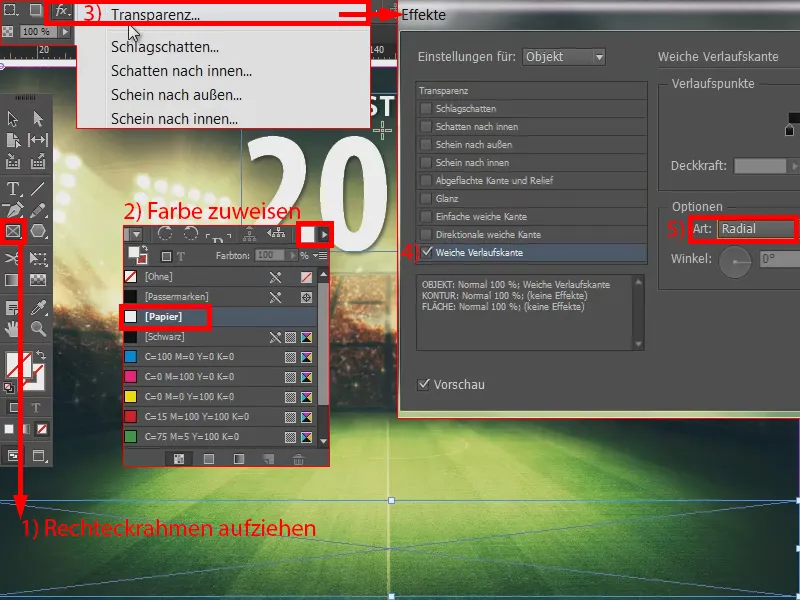
Tagad es izveidoju teksta lauku (1). Tur es rakstu „Vācija“. Fonts: Myriad Pro, Bold un 50 Pt. Viss liels un centrēts (2). Vēl viens dubultklikšķis uz režģa (3) un novietošana. Teksts ir gatavs. Tagad darbības.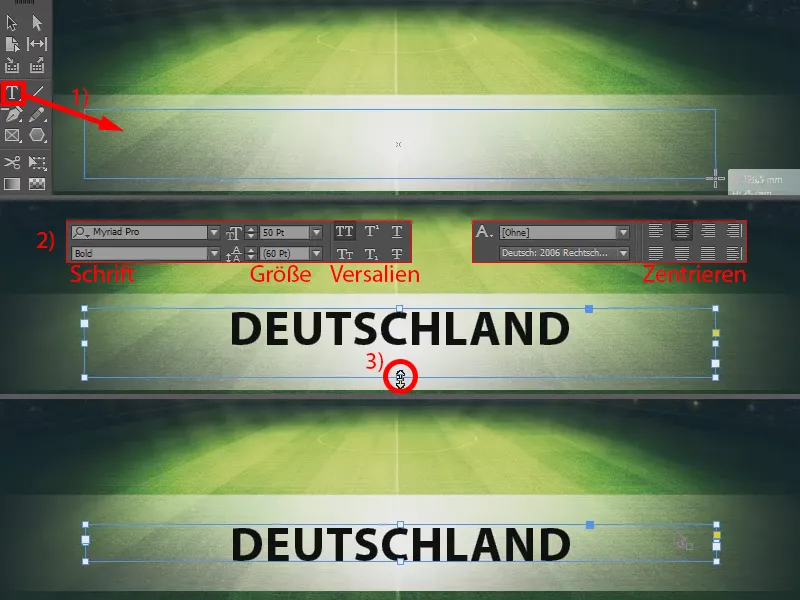
Krāsas izveide
Izvērtēsim, vai mums ir visi nepieciešamie krāsu lauki. Manā paletē (1) ir melns, sarkans, bet trūkst zelta toņa. Daži cilvēki ņem uz dzelteno toņu, bet tas ir 100 % dzelteni, un mūsu karogzeltne nav 100% dzeltena. Tāpēc izveidoju jaunu krāsu lauku (2): Šis tā sauktais rapšu lauks definējams šādi: Ciana 0 %, Violešana 12 %, Dzeltens 100 % un melns 5 % (2, 3, pēc tam 4). Tā ir mūsu zelta krāsa.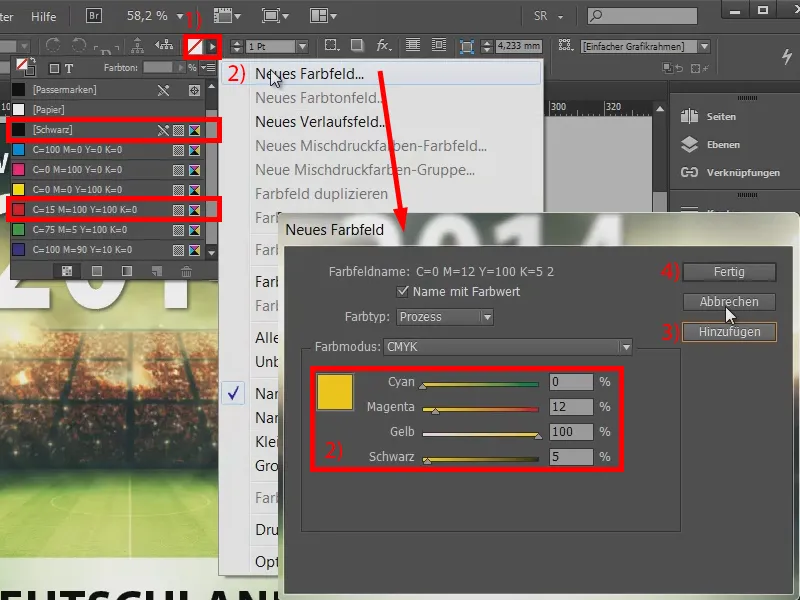
Burtu formāti definēšana
Nākamajā solī mums jāizveido burtu formāti, un katrai krāsai, ko vēlamies izmantot, savs burtu formāts. Tātad atveriet Burtu formātu- paleti (1) un, izmantojot konteksta izvēlni (2), izveidojiet jaunu burtu formātu (3 un 4).
Piemēram, sākam ar melno krāsu (norādiet nosaukumu 5). Šeit ievietojam zem burta krāsas (6) tieši [Melna] krāsu (7) un apstiprinām ar OK. To atkārtojam tagad arī sarkanai (8) un zeltainai (9) - vienkārši atkārtoti atkārtoti veiciet soļus no 1 līdz 7 un piešķiriet attiecīgo krāsu.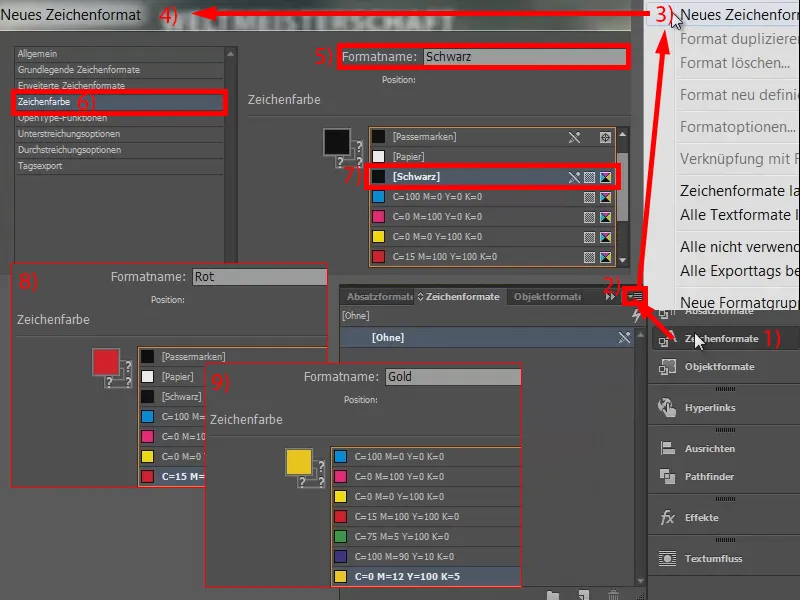
Iekļautie formāti
Tagad mums ir burta formāti (1). Tagad tas kļūst patiesi vienkārši: Dodieties uz Rindas formātiem (2), atzīmējiet savu teksti un pievienojiet jaunu rindas formātu (3 un 4). To sauksim "Melns/sarkans/zelts" (5).
Te mēs atveram Primārajos un iekļautos formātus (6). Šeit varat ievietot primārajos (7), bet mums interesē iekļautie formāti. Izveidojiet jaunu iekļauto formātu (8).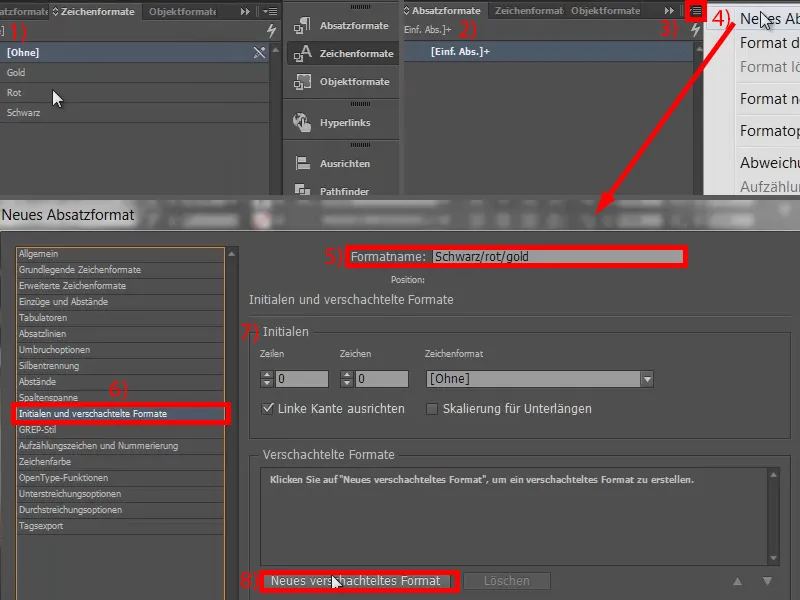
Šeit InDesign jautā, ko mēs vēlamies darīt. Es vēlos izveidot mūsu burtu formātu. Šeit ir svarīgi, ka jūs to jau esat izveidojuši, pretējā gadījumā jums šeit ir iespēja to izveidot. Tāpēc es izvēlos "Melns" (1). Pie (2) mēs varam atsaukties uz virsrakstu, jo šeit tā norāda, pāri kādam parametram vai līdz kādam parametram tas jāiet. "1" ir kārtībā (3), bet mēs neformējam vārdus kā skrūves, bet definējam burtus (4).
Vēl viens iekļauts formāts (5), šoreiz ar "Sarkanu", pāri un "1", atkal uzstādiet uz burtiem (6). Tas pats vēlreiz, bet šoreiz ar "Zeltu" (7).
Tagad mums jau šis ir, bet mēs, protams, vēlamies to atkārtot, citādi beigās būs tikai pirmie trīs burti melni, sarkani, zeltaini, bet pārējie nebūs ar iekļautajiem formātiem.
Tāpēc mēs izveidojam pēdējo iekļauto formātu (8): Šim mēs ņemam parametru [Atkārtot:]. Un tad InDesign vienkārši izgrisans pēdējos laukus. Bet šajā posmā ir svarīgi norādīt, ko vēlaties atkārtoti. Mēs vēlamies pēdējos trīs. Tas nozīmē būtībā: “Lūdzu atkārtojiet pēdējos trīs formātus.” Es to apstiprinu ar OK (9).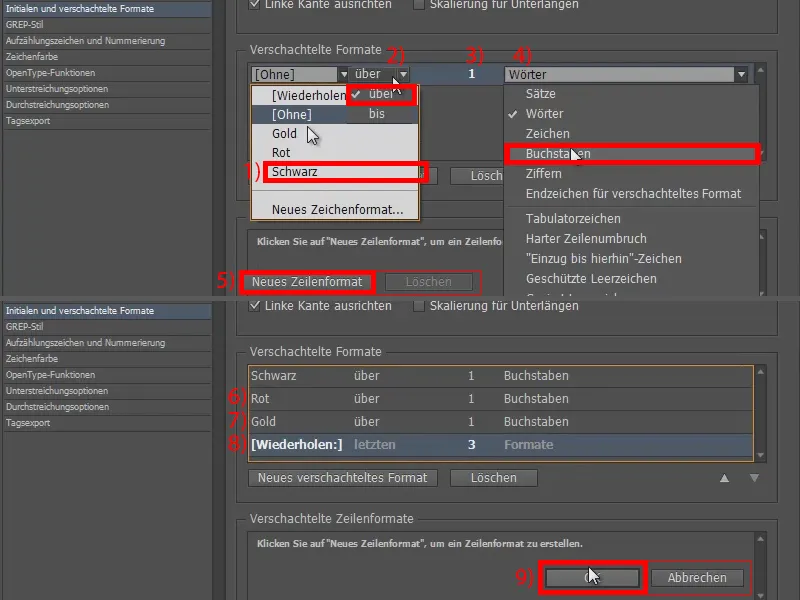
Iekļautie formāti pielietošana
Es atzīmēju mūsu lauku (1) un uzklāju “Melns/sarkans/zelts” (2). Tas ir paveikts (3).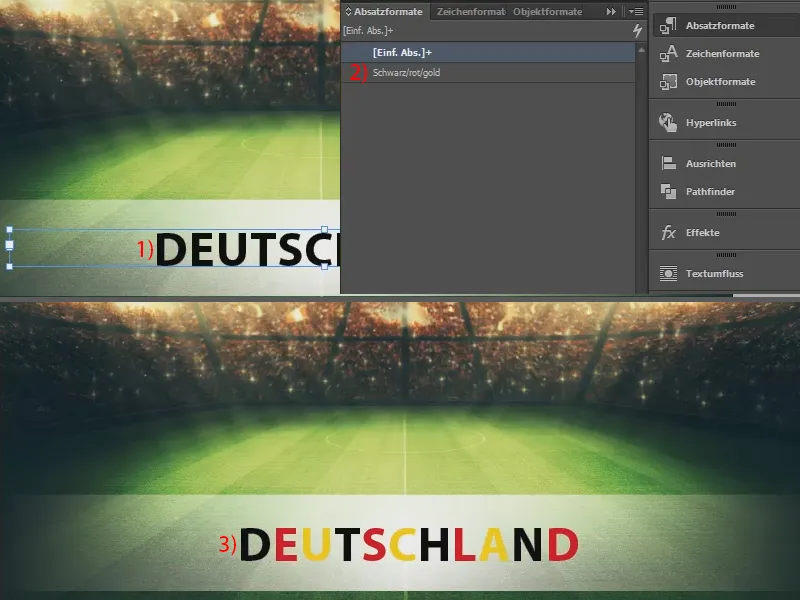
Tā ātri varat pareizi krāsot greznas tekstu atsevišķi. Tā ir protams nav īsti mērķtiecīga, jo iespējas šādam ir ļoti retas, bet ir labi zināt, kā šo varētu ērti atrisināt. Šeit tas pusei derētu, varbūt pat bērnu dzimšanas dienas ielūgumam.
Jūsu Stefāns


